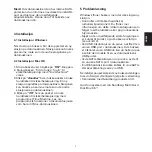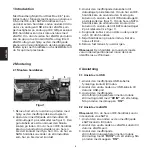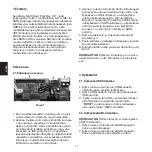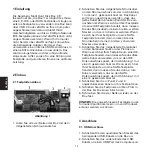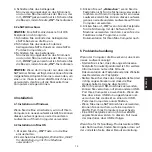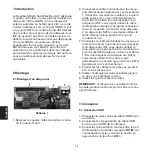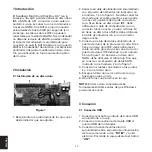21
ESP
AÑOL
3.2 Conexión eSATA
NOTA: La conexión eSATA no es posible con
discos duros IDE.
1. Conecta un extremo del cable eSATA
suministrado a la caja.
2. Conecta el otro extremo del cable eSATA
suministrado al puerto eSATA del ordenador.
3. Conecta la fuente de alimentación
suministrada entre el puerto de alimentación
de la caja marcado como “DC IN” y la red
eléctrica. Enciende la caja pulsando el botón
“ON”.
NOTA: Si el ordenador dispone únicamente de
puertos SATA internos, se puede utilizar el
soporte del adaptador suministrado para
convertir uno de ellos en un puerto eSATA, que
puede desplazarse a la parte posterior del
ordenador.
4 Instalación
4.1 Instalación en Windows
Cuando enciendas la caja, aparecerá una nueva
unidad en el ordenador. Puedes utilizar esta
unidad de la misma manera que cualquier otra
unidad de tu ordenador.
4.2 Instalación en Mac OS
1. Enciende la caja pulsando el botón “ON”.
2. Aparece el cuadro de diálogo «¿Desea utilizar
“(nulo)” para una copia de seguridad con
Time Machine?».
3. Pulsa “Cancelar” si no quieres usar el disco
duro para realizar una copia de seguridad. Se
crea una nueva unidad en el ordenador.
Puedes utilizar esta unidad de la misma
manera que cualquier otra unidad de tu
ordenador.
4. Pulsa “Aceptar” si quieres usar el disco duro
para realizar una copia de seguridad con el
software Time Machine. Descubre las
funciones del programa en la documentación
para el ordenador Mac.
5 Solución de problemas
Si el ordenador detecta la caja, pero no aparece
una nueva unidad:
• Comprueba que el disco duro conectado esté
formateado/dividido. Para más información,
consulta la documentación que se adjunta con
el disco duro o en el sitio web del fabricante
del mismo.
• Comprueba que la fuente de alimentación
suministrada esté conectada correctamente y
que la caja esté encendida (véase el apartado
3).
• Si se utiliza una conexión USB, se puede
intentar cambiar a otro puerto USB del
ordenador. Si la caja está conectada mediante
un hub USB, intenta conectarla directamente
a uno de los puertos USB del ordenador.
• Si se utiliza una conexión eSATA, se puede
intentar cambiar a otro puerto eSATA del
ordenador.
• Los discos duros IDE no pueden conectarse
mediante eSATA. En este caso, la conexión
debe realizarse a través de USB.
Si necesitas ayuda o tienes alguna duda acerca
del producto de Sandberg, consulta la
información proporcionada en la penúltima
página de este manual de usuario.
¡Disfruta de tu Sandberg Multi Hard Disk Box
3.5”!